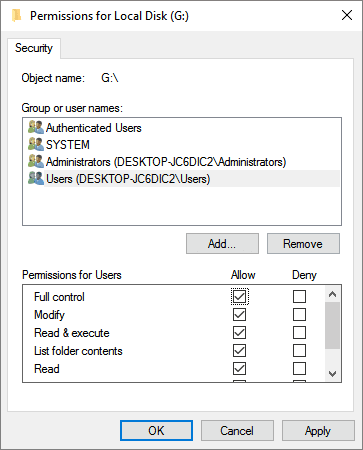Accedere al tuo disco rigido esterno e vedere solo un messaggio di errore “Access Denied” può essere frustrante. Fortunatamente, ci sono numerose soluzioni disponibili per risolvere questo problema. In questo blog, ti guiderò attraverso i passaggi pratici per risolvere l’errore di accesso negato al disco rigido esterno e riottenere l’accesso alla tua unità.
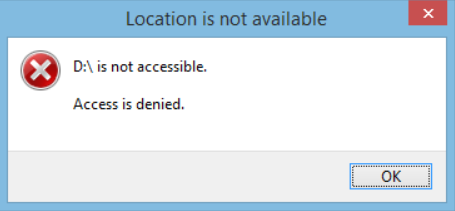
Quindi, senza ulteriori indugi, andiamo avanti…!
Libera Difficile Unità Recupero Attrezzo.
Recupera i dati da unità USB, pendrive, SSD, HDD e altri dispositivi su Windows. Prova ora!
Veloce Soluzioni |
Passo per passo Soluzioni Guida |
|
Metodo 1: Verifica la connessione del disco rigido |
Una connessione dell’unità impropria o la porta malfunzionante potrebbero spesso rendere i tuoi …….Passaggi completi |
|
Metodo 2: Modifica della lettera di unità |
Vai su Questo PC/Risorse del computer, quindi fai clic su Gestisci > Gestione disco …….Passaggi completi |
|
Metodo 3: Eseguire CHKDSK per riparare inaccessibile Guidare |
Premi i tasti Win + R per aprire la finestra di dialogo ESEGUI, quindi digita Prompt dei comandi e premi invio …….Passaggi completi |
|
Metodo 4: Correggi ‘Accesso Negato’ Errore Con Errore Checking Attrezzo |
Collega l’unità inaccessibile al PC, quindi vai su Risorse del computer/Questo PC e fai clic con il pulsante destro del mouse ……Passaggi completi |
|
Metodo 5: Ottenere i permessi per accedere al esterno rigido disco |
Fai clic con il pulsante destro del mouse sul disco rigido esterno, quindi seleziona Proprietà > Sicurezza …….Passaggi completi |
|
Metodo 6: Formatta il tuo disco rigido esterno |
Fai clic con il pulsante destro del mouse su Risorse del computer/Questo PC, quindi seleziona Gestisci > Gestione disco …….Passaggi completi |
|
Metodo 7: Sostituisci tuo disco rigido con uno nuovo |
Dopo aver provato diversi modi se non sei ancora in grado di risolvere questo problema, allora penso ……..Passaggi completi |
Breve descrizione dell’errore
Quando provi ad accedere alla tua unità di archiviazione dati esterna su un PC Windows, potresti ricevere l’errore “Accesso negato“. Quando si verifica, i dati archiviati nel tuo supporto di archiviazione diventano completamente inaccessibili. Pertanto, è importante gestire questa situazione per mantenere i tuoi dati al sicuro e accessibili.
Ma prima di ciò, scoprirai il motivo alla base di questo errore.
Cause comuni per l’errore “Accesso negato” nel disco rigido esterno
Queste sono alcune delle cause più comuni che spesso rendono inaccessibile il disco rigido esterno o portano all’errore “Accesso negato”.
- File system danneggiato
- Mancanza di autorizzazione all’uso del disco
- Cavo danneggiato o collegamento errato di un disco rigido esterno
- Crittografia del disco rigido esterno
- Danni da virus al disco rigido esterno
Dopo aver conosciuto le cause, ora devi cercare soluzioni su come farlo correggere accesso È negato errore In esterno duro guidare.
In tal caso, scorri verso il basso questa pagina e ottieni le migliori correzioni per risolvere questo errore.
Come risolvere Esterno Duro Disco Accesso Negato Errore?
Ecco alcune delle soluzioni facili e veloci che potrai applicare riparare esterno duro disco accesso negato errore. Quindi, proviamoli:
Metodo #1: Verifica la connessione del disco rigido
Come accennato in precedenza, una connessione errata dell’unità o la porta malfunzionante potrebbero spesso rendere inaccessibile il disco rigido.
Puoi fare le seguenti cose per risolvere il problema di connessione dell’HDD:
- Cambiare il cavo USB, quindi ricollegare il disco rigido.
- Collegare il disco rigido esterno direttamente alle porte della scheda madre.
- Collegare l’HDD a un altro PC per verificare se mostra lo stesso errore o meno.
Metodo #2: Modifica della lettera di unità
Il prossimo metodo che puoi provare a correggere l’errore di accesso negato è: cambia la lettera dell’unità del tuo disco rigido esterno inaccessibile.
Segui questi passaggi per sapere come modificare la lettera di unità:
- Collegare il disco rigido esterno al PC e premere i tasti Win + R per visualizzare la finestra di dialogo ESEGUI.
- Digitare “diskmgmt.msc” o Gestione disco nella casella di ricerca e fare clic sul risultato desiderato.
- Qui, devi trovare il tuo disco rigido inaccessibile e fare clic con il tasto destro su di esso> selezionare “Cambia lettera e percorso di unità” opz.
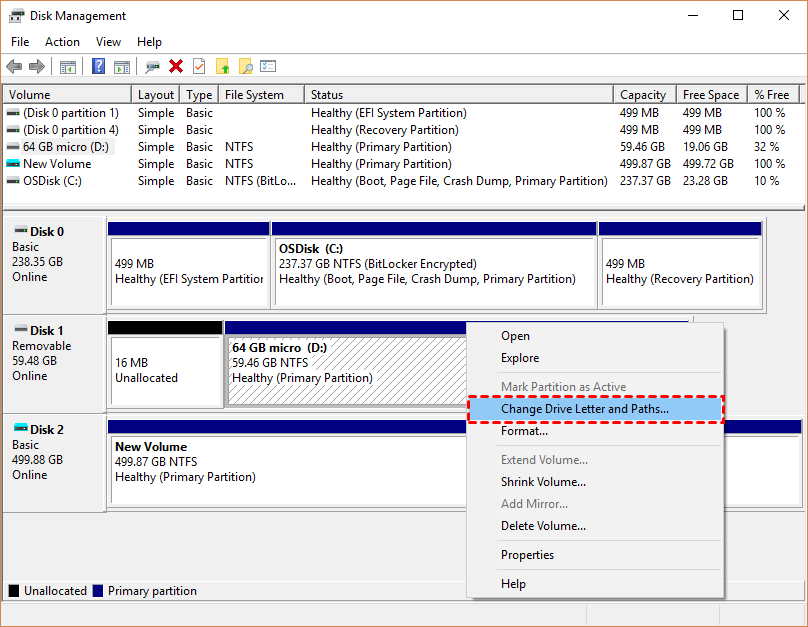
- Ora, seleziona l’opzione “Rinomina” per assegnare una nuova lettera di unità per il tuo dispositivo inaccessibile (assicurati di scegliere una lettera di unità diversa da quelle esistenti).
Dopo aver cambiato la lettera di unità del tuo disco rigido inaccessibile, spero che tu possa accedervi di nuovo.
Leggi anche: Correzione “Il parametro non è corretto” Errore Su Esterno Duro Guidare
Metodo #3: Eseguire CHKDSK per correggere l’errore di accesso negato al disco rigido esterno
Puoi anche correggi esterno duro guidare accesso è negato errore eseguendo il comando CHKDSK.
Per questo, è necessario seguire i passaggi indicati di seguito:
Passaggio 1: prima di tutto, devi aprire un prompt dei comandi e quindi digitare: chkdsk /f c:
NOTA: Sostituire c con la lettera dell’unità del disco rigido esterno inaccessibile
Passaggio 2: Successivamente, devi premere il tasto “Invio” per consentire l’esecuzione dei processi di controllo.
Passaggio 3: al termine, è necessario digitare: Esci dal comando e quindi premere il tasto “Invio” per completare il processo completo.
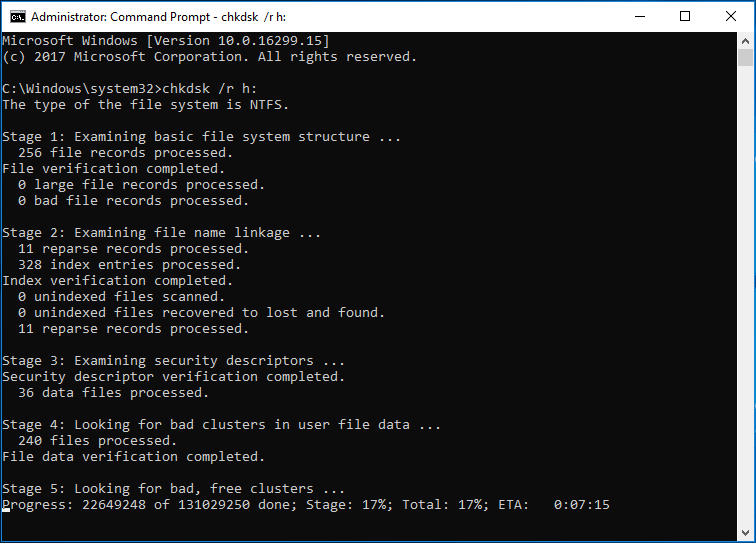
Dopo aver eseguito i passaggi precedenti, sarai in grado di controllare e correggere gli errori del file system che potrebbero impedirti di accedere ai tuoi dispositivi di archiviazione esterni.
Metodo #4: Correggi ‘Accesso Negato’ Errore Con Errore Checking Attrezzo
Se il tuo disco rigido esterno sta mostrando accesso negato errore allora puoi usare il Errore Checking Attrezzo per risolvere questo problema. È una funzionalità integrata di Windows che di solito aiuta a trovare e risolvere il problema automaticamente.
Quindi, se riscontri un problema di accesso sui tuoi dischi rigidi esterni, segui i passaggi indicati di seguito:
1: Prima di tutto, devi collegare il tuo disco esterno inaccessibile al PC.
2: Quindi, apri “Questo PC/ Mio computer” e fai clic con il pulsante destro del mouse sul dispositivo esterno inaccessibile, quindi seleziona “Proprietà“.
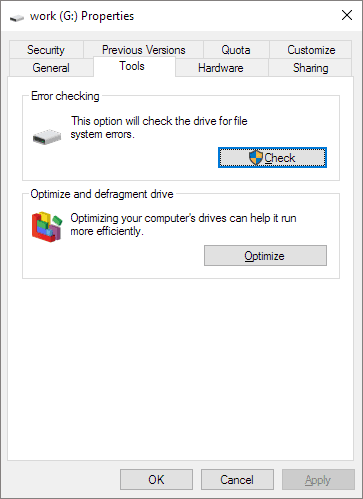
3: Infine, devi fare clic sulla scheda “Strumenti” dell’opzione e quindi fare clic sull’opzione “Controlla ora“.
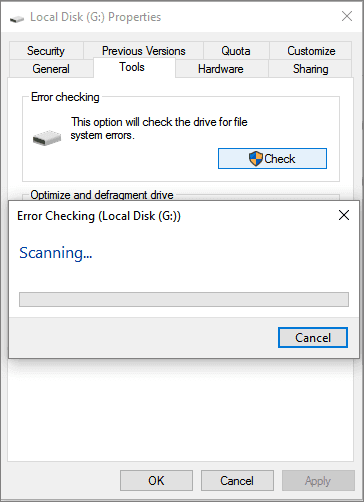
Dopo aver applicato questi passaggi, se l’errore è stato risolto, è possibile aprire l’unità e continuare a utilizzare nuovamente i dati su di essa.
Metodo #5: Ottenere i permessi per accedere al esterno rigido disco
Se non si dispone di alcuna autorizzazione per accedere al disco rigido esterno, non sarà possibile aprire o accedere al disco rigido e affrontare ‘accesso è negato’ errore.
Puoi seguire questi passaggi per ottenere l’autorizzazione necessaria per accedere al tuo disco rigido esterno:
1: Nel primo passaggio, devi fare clic con il pulsante destro del mouse sul disco rigido esterno inaccessibile, quindi selezionare “Proprietà“.
2: Ora devi scegliere Sicurezza, quindi fare clic sull’opzione Avanzate.
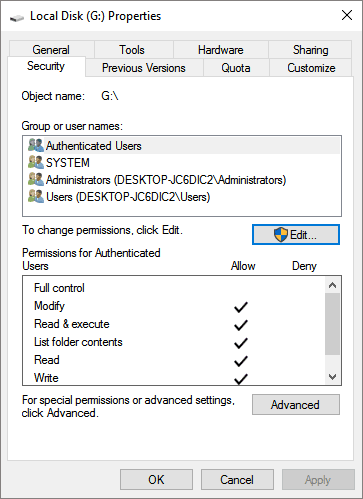
3: Quindi, vai alla scheda Proprietario e fai clic sull’opzione Modifica, quindi> fai clic sul nome utente sotto nome utente o gruppo.
4: Infine, devi selezionare tutte le caselle presenti nella colonna Consenti, quindi fare clic sul pulsante “OK“.
5. Successivamente, è necessario fare clic su Applica per ottenere l’autorizzazione ad accedere ai dischi rigidi esterni inaccessibili.
Metodo #6: Formatta il tuo disco rigido esterno
Se sono ancora di fronte esterno duro guidare accesso negato errore, quindi provare a formattare il disco rigido esterno. Questo eliminerà tutti i tuoi dati presenti nel tuo disco rigido e renderà nuovamente accessibile il tuo disco esterno. È possibile utilizzare lo strumento di recupero dati del disco rigido per recuperare i dati del disco rigido eliminati.
Ecco come formattare il disco rigido:
- Prima di tutto, fare clic con il pulsante destro del mouse su “Questo PC/ Mio computer“, quindi selezionare l’opzione “Gestisci“.
- Successivamente, fare clic su “Gestione disco“, quindi trovare e fare clic con il pulsante destro del mouse sul disco rigido esterno, quindi selezionare l’opzione “Formato“.
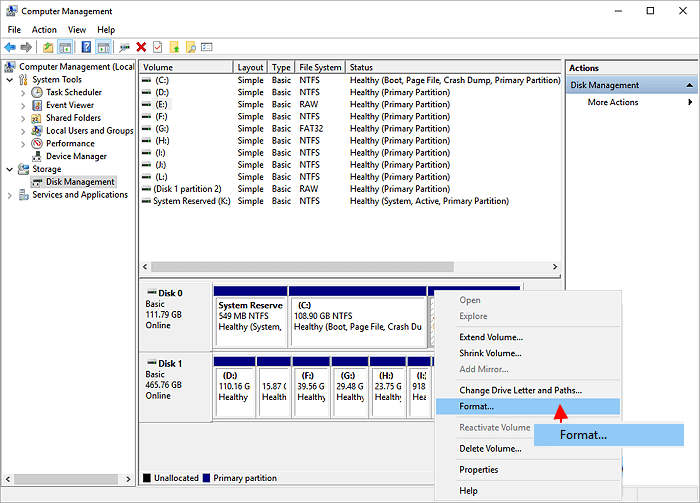
- Ora, seleziona un file system appropriato (NTFS, FAT32 o exFAT), quindi seleziona la casella “Esegui una formattazione rapida“
- Infine, fare clic sul pulsante OK per iniziare il processo di formattazione dell’unità.
Metodo #7: Sostituisci tuo disco rigido con uno nuovo
Questa è l’ultima risorsa che puoi eseguire per risolvere i problemi accesso è negato esterno duro guidare errore.
Dopo aver provato diversi modi se non sei ancora in grado di risolvere questo problema, penso che il tuo dispositivo esterno potrebbe essere danneggiato o avere problemi fisici.
In una situazione del genere è necessario sostituire il disco rigido con la nuova unità per correggere l’errore di accesso negato sul disco rigido.
Il processo è terminato…!
Leggi anche: Correzione Esterno Duro Guidare Non Formattato Errore
Ripristina perso Dati da Inaccessibile Duro Guidare Usando Migliore Dati Recupero
Le unità esterne vengono utilizzate per il trasferimento continuo dei dati da un luogo all’altro e sono anche leggere. Questi dischi rigidi esterni hanno una capacità di archiviazione molto elevata rispetto ad altri USB flash Unità.
E generalmente fungono da unità di rete solo per archiviare i contenuti condivisi.
Ma a volte, può succedere che perdi i tuoi dati cruciali dall’unità a causa di diversi motivi. In una situazione del genere, non c’è niente di efficace di Esterno Duro Guidare Recupero Attrezzo che ti può aiutare a ripristinare i dati persi dai dischi rigidi esterni inaccessibili.
È un software ricco di funzionalità che ha la capacità di recuperare video, foto, musica e altri file multimediali da diversi dispositivi con facilità.
Quindi, scarica e installa questo programma sul tuo Windows e Mac OS E recuperare i dati da un esterno archiviazione guidare effettivamente.


* La versione gratuita del programma esegue solo la scansione e l'anteprima degli elementi recuperabili.
Passaggi per recuperare i dati dal disco rigido esterno inaccessibile
Come evitare futuri errori nell’unità esterna?
Ecco i suggerimenti precauzionali da seguire per prevenire futuri errori.
- Espellere in modo sicuro l’unità USB o la penna dopo l’uso.
- Non dimenticare di aggiornare regolarmente il tuo PC e i driver.
- Esegui controlli periodici del disco per identificare in anticipo potenziali problemi.
FAQs (Frequentemente Chiesto Domande)
Perché l'accesso è negato sul mio disco rigido esterno?
L'errore di accesso negato del disco rigido esterno potrebbe verificarsi a causa della mancanza di autorizzazioni essenziali per utilizzare un disco o un'unità fisicamente danneggiata.
Come si risolve il fatto che ti sia stata negata l'autorizzazione ad accedere a questa cartella?
Per risolvere questo problema, prova i passaggi seguenti:
- Modificare la proprietà di una cartella.
- Chiudere la sessione di Cartella condivisa.
- Modificare il registro.
- Copiare una cartella in una posizione diversa.
- Utilizzare un'applicazione Explorer diversa.
- Eseguire il prompt dei comandi e accedere ai file.
Come ottengo l'autorizzazione per accedere alla mia USB?
Per ottenere l'autorizzazione ad accedere ai dati della tua unità USB, devi seguire molto attentamente le istruzioni seguenti:
- Per prima cosa, fare clic con il pulsante destro del mouse sull'unità USB in Esplora file
- Nel secondo passaggio, è necessario selezionare Proprietà.
- Quindi, fare clic su una scheda Sicurezza.
- Scegli il Proprietario/Utente e fai clic su Modifica.
- Ora, controlla tutte le opzioni su una colonna Consenti >> scegli OK e poi Applica.
È il momento di riassumere
Ottenere l’errore di accesso negato al disco rigido esterno quando si tenta di accedere ai dati del disco rigido può essere davvero fastidioso. Ma può essere spesso risolvibile provando le soluzioni corrette e pratiche. Tutto ciò che devi fare è provare la risoluzione dei problemi di cui sopra.
Tuttavia, durante l’applicazione di queste correzioni, se ti imbatti in una situazione di perdita di dati, puoi utilizzare il file Esterno Difficile Guidare Dati Recupero Attrezzo. Questo strumento ti aiuterà a recuperare efficacemente i dati mancanti dal tuo disco rigido esterno.
Spero che questo post ti piaccia!

Taposhi is an expert technical writer with 5+ years of experience. Her in-depth knowledge about data recovery and fascination to explore new DIY tools & technologies have helped many. She has a great interest in photography and loves to share photography tips and tricks with others.